Oglas
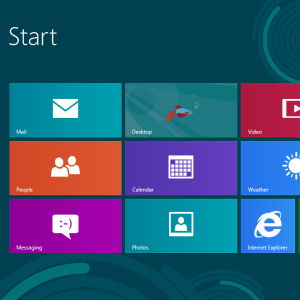 Windows 8 je sjajan i nov, donosi potpuno novi i drugačiji aplikacijski model i ekosustav. Bez obzira na to koliko ste iskusni rješavanje problema s prethodnim verzijama sustava Windows 3 najčešća rješenja za popravak Windows računala koje se uvijek zamrzava Čitaj više , nećete biti u potpunosti spremni pokrenuti rješavanje problema sa sustavom Windows 8 kada prvi put sjednete s njim.
Windows 8 je sjajan i nov, donosi potpuno novi i drugačiji aplikacijski model i ekosustav. Bez obzira na to koliko ste iskusni rješavanje problema s prethodnim verzijama sustava Windows 3 najčešća rješenja za popravak Windows računala koje se uvijek zamrzava Čitaj više , nećete biti u potpunosti spremni pokrenuti rješavanje problema sa sustavom Windows 8 kada prvi put sjednete s njim.
Osim klasičnog "ponovno pokrenite računalo"Savjet za rješavanje problema sa sustavom Windows (ozbiljno, pokušajte ponovno pokretanje računala 3 jednostavna načina za ponovno pokretanje računala putem internetaOstavio računalo da radi, ali sada trebate ponovno pokrenuti sustav na daljinu? Koristite ove savjete za daljinsko ponovno pokretanje Windows računala. Čitaj više - to stvarno riješava puno problema sa sustavom Windows), skupili smo nekoliko savjeta za rješavanje problema sa sustavom Windows 8. Ovo je svima još uvijek novo, tako da ovo nije krajnji vodič za rješavanje problema Windows 8 aplikacija. To će doći kasnije.
Provjerite e-poštu
Microsoft provodi stroga pravila za aplikacije Windows 8. Ako aplikacija krši uvjete korištenja - možda sadrži sadržaj za odrasle ili na neki način krši autorska prava - Microsoft je može ukloniti iz Windows Store Jednostavno instalirajte aplikacije i igre u sustavu Windows 8Jedna od ključnih prednosti novog Windows 8 Consumer Preview je dodavanje Windows 8 Store-a, odsutnog iz prethodnog Windows 8 Developer Preview. Ovaj novi alat pojednostavljuje proces, omogućujući ... Čitaj više . Ako se aplikacija ukloni iz Trgovine, aplikacija više neće raditi na vašem sustavu.
Microsoft kaže da će vam poslati e-poštu ako se to dogodi. Ako se aplikacija odbija pokretati, provjerite svoju e-poštu - možda ćete naći poruku e-pošte koja kaže da je Microsoft onesposobio aplikaciju.
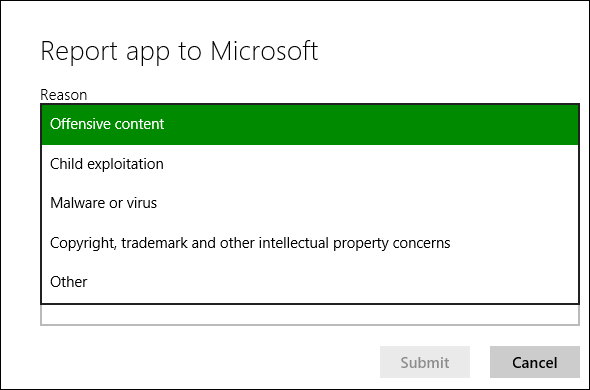
Zatvorite i ponovno pokrenite aplikaciju
Ako se aplikacija ne ponaša ispravno, ponovno pokretanje može pomoći. nije odmah očito kako zatvoriti aplikaciju Windows 8 jer nema gumba X. Kad se prebacite s Windows 8 aplikacije, ona se zaustavlja. Kad se vratite natrag, aplikacija nastavlja raditi kao da nikad niste otišli.
Da biste zatvorili aplikaciju Windows 8, pritisnite Alt + F4 dok se aplikacija pokreće ili kliknite srednju tipku u preklopnici aplikacija. Također možete pomaknuti pokazivač miša na vrh zaslona dok se ne pretvori u ruku, zgrabite aplikaciju i povučete je do dna zaslona.
Također možete koristiti upravitelj zadataka Windows 8 je gotovo ovdje - evo 5 razloga za nadogradnjuSljedeća verzija Microsoftovog operativnog sustava koji se mijenja u svijetu sprema se na police. Znam što mislite: "Već?" Izgleda da je jučer Windows 7 bio najnoviji i cool, ali da, to je ... Čitaj više - pritisnite Ctrl + Shift + Esc da biste ga otvorili. Odaberite pokrenuću aplikaciju i kliknite Završi zadatak da biste je zatvorili. Upravitelj zadataka također će vam pokazati koliko CPU, memorije, diska i mrežnih resursa koristi svaki Windows 8 program.
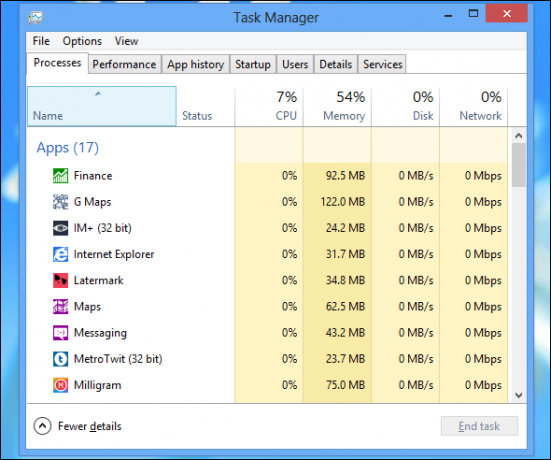
Pokrenite alat za rješavanje problema s aplikacijama
Microsoft nudi službeni alat za rješavanje problema koji identificira potencijalne probleme s aplikacijama Windows 8. Kliknite ovdje da biste ga preuzeli. Pokrenite alat za rješavanje problema, odaberite Windows Store Apps i pogledajte hoće li alat za rješavanje problema pronaći probleme sa vašim sustavom. Alat za rješavanje problema pokušat će riješiti sve probleme koji pronađu - uz malo sreće, to će riješiti (ili barem identificirati) vaš problem.
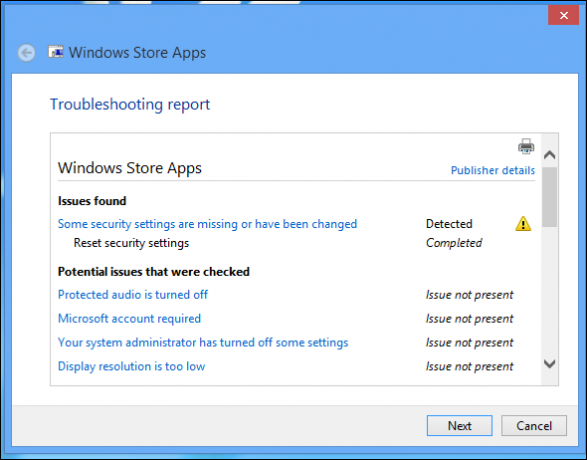
Osigurajte da je razlučivost zaslona dovoljno visoka
Ako se aplikacije ne pokreću, osigurajte da je razlučivost zaslona dovoljno visoka. Minimalna razlučivost zaslona za upotrebu Windows 8 aplikacija je 1024 × 768 - ako vaš zaslon koristi nižu rezoluciju, moderne aplikacije se neće pokrenuti.
Da biste provjerili razlučivost zaslona, desnom tipkom miša kliknite radnu površinu i odaberite Rezolucija zaslona. Ako je trenutna rezolucija zaslona niža od 1024 × 768, pokušajte postaviti višu - ako ne možete, zaslon je premali. Neki zasloni, osobito netbooks s manjim ekranima, samo neće moći koristiti Windows 8 aplikacije.
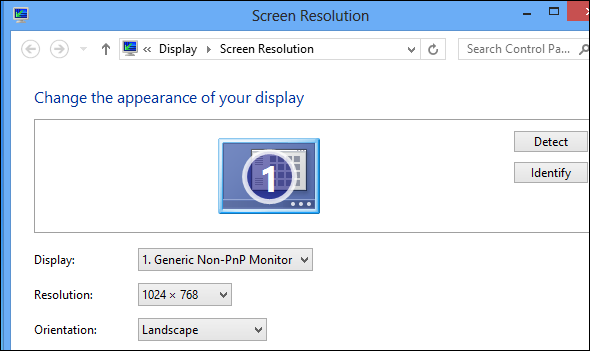
Imajte na umu da značajka Snap, koja omogućuje upotrebu više aplikacija istovremeno, zahtijeva minimalnu razlučivost od 1366 × 768. Vaš zaslon mora biti veći od 1366 piksela ili Snap uopće neće funkcionirati.
Ažurirajte aplikaciju
Priznajmo: rani su dani za Windows 8 i većina aplikacija u Windows trgovini još uvijek nije sazrela. Oni mogu sadržavati pogreške, ali većina se aplikacija često ažurira. Ako imate problema, provjerite imate li najnoviju verziju aplikacije. Da biste to učinili, otvorite aplikaciju Trgovina, pristupite oknu s postavkama na traci čari i odaberite Ažuriranja aplikacija. Pomoću gumba Provjeri ažuriranja provjerite postoje li nove verzije instaliranih aplikacija i instalirajte sve dostupne nadogradnje.
Također biste trebali provjeriti je li Store postavljen za automatsko preuzimanje ažuriranja, što će osigurati da imate najnovije verzije u budućnosti. (Ako imate ograničenu propusnost, možda biste trebali dopustiti da ova postavka bude omogućena uštedite na propusnosti Kako mjeriti i upravljati korištenjem propusnosti računalaNeograničena širina pojasa san je svakog geeka, ali nažalost, nije uvijek dostupan. Kape su jedan od načina davatelji usluga izvuku dodatni novac iz postojećih usluga, pa je bilo mnogo pokušaja ... Čitaj više .)
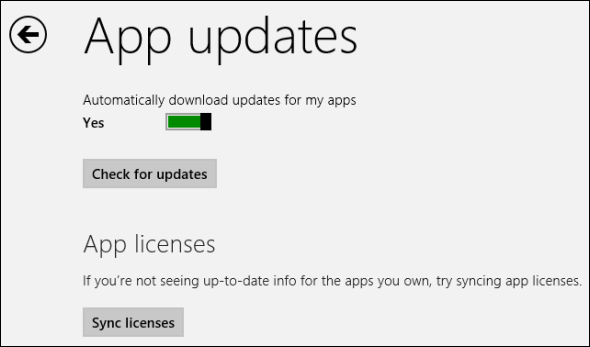
Sinkroniziraj licence aplikacija
Ako licenca aplikacije nije sinkronizirana na vašem računalu, aplikacija možda neće raditi. Ručna sinkronizacija podataka o licenci može riješiti problem koji imate s aplikacijom. Upotrijebite gumb Sync licence na zaslonu ažuriranja aplikacija za ručnu sinkronizaciju.
Ponovo instalirajte aplikaciju
Ponovna instalacija aplikacije može vam pomoći u rješavanju vašeg problema. moguće je da se datoteke aplikacije oštete ili će postupak instalacije jednostavno riješiti problem koji imate.
Da biste deinstalirali aplikaciju sa početnog zaslona, prijeđite prstom po njezinoj pločici ili desnom tipkom miša i odaberite Deinstaliraj. Da biste lako ponovo instalirali aplikaciju, otvorite Trgovinu, desnom tipkom miša ili prstom povucite prema dolje s vrha zaslona i odaberite Svoje aplikacije. Pronađite aplikaciju koju ste deinstalirali i ponovo je instalirajte.

Obratite se programeru
Ako imate problem s nekom aplikacijom, a želite je izravno prijaviti programeru, možete im se obratiti izravno iz Windows Store-a. Prvo otvorite aplikaciju Trgovina i pronađite stranicu za aplikaciju. U odjeljku Saznajte više kliknite vezu za podršku. To će vam omogućiti e E-pošta ide moderno: tri aplikacije za e-poštu sa sustavom Windows 8Sa svojim sjajnim novim Windows 8 uređajem ili nadograđenom nadogradnjom, pločicama blistavim na vama i namignute korisnim informacijama, možda ćete potrajati nekoliko trenutaka prije nego što dobijete priliku ... Čitaj više razvojnog programera ili vas odvesti na stranicu za podršku za aplikaciju.
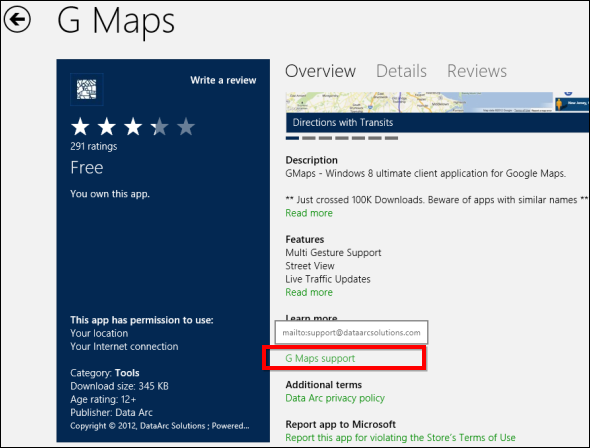
Ako i dalje imate problema s računalom, možda biste trebali pokušati osvježiti računalo koje vraća njegove programe i sistemske datoteke u tvorničko stanje bez utjecaja na vaše datoteke. Da biste to učinili, otvorite traku čari, dodirnite Postavke i odaberite Promjena postavki računala. Na oknu Općenito pronaći ćete Osvježite računalo bez utjecaja na vaše datoteke opcija.
Za više savjeta za Windows 8 svakako preuzmite naš besplatni vodič za Windows 8 Vodič za Windows 8Ovaj vodič za Windows 8 prikazuje sve novo u vezi sa sustavom Windows 8, od početnog zaslona poput tableta do novog koncepta "aplikacije" do poznatog načina rada za radnu površinu. Čitaj više . Imate li drugih savjeta za rješavanje problema sa sustavom Windows 8 ili rješenja problema na koje nailazite? Ostavite komentar i podijelite ih!
Chris Hoffman je tehnološki bloger i svestrani ovisnik o tehnologiji koji živi u Eugeneu, Oregon.